Wear OS basiert auf Android. Daher gelten viele der Best Practices für Android auch für Wear OS. Wear OS ist jedoch für das Handgelenk optimiert, daher gibt es einige Unterschiede zwischen den beiden Betriebssystemen.
Damit du deine Entwicklungszeit optimieren kannst, solltest du dir die folgenden Grundsätze ansehen, bevor du mit der Entwicklung deiner Wear OS-App beginnst.
Design für kritische Aufgaben
Wenn Sie bereits eine mobile App haben, müssen Sie nicht den gesamten Code migrieren. Konzentriere dich stattdessen auf die Kernaufgaben, die sich am besten für das Handgelenk eignen, und optimiere die Nutzerfreundlichkeit. Eine erfolgreiche Wearable-App bietet sinnvolle, auf einen Blick erfassbare Funktionen, die Nutzern helfen, unterwegs präsent und produktiv zu bleiben.
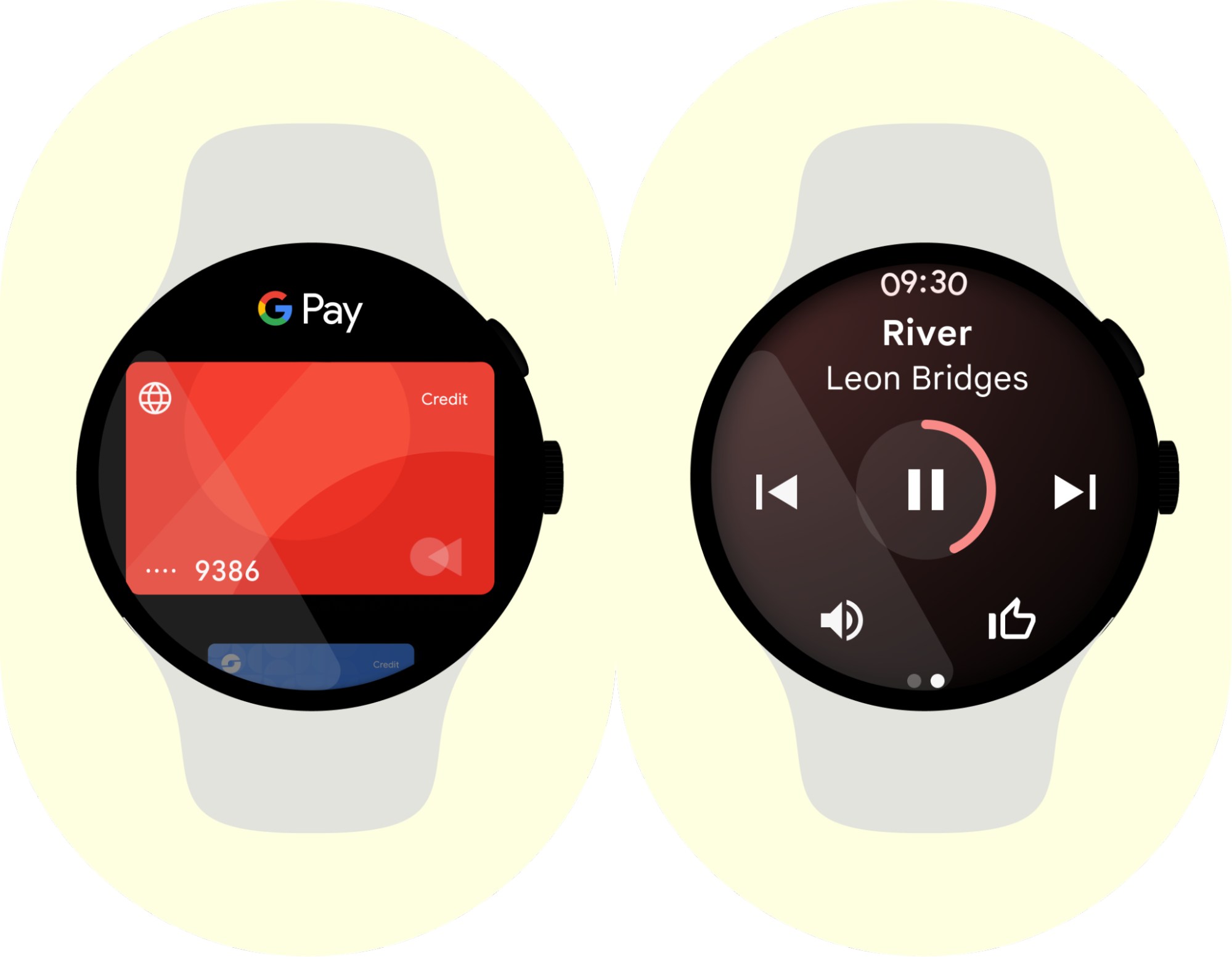
Für das Handgelenk optimieren
Helfen Sie Nutzern, Aufgaben auf der Smartwatch in Sekundenschnelle zu erledigen, um ergonomische Beschwerden oder Ermüdung des Arms zu vermeiden.
In den Wear OS-Designrichtlinien findest du weitere Informationen zur Optimierung für das Handgelenk.
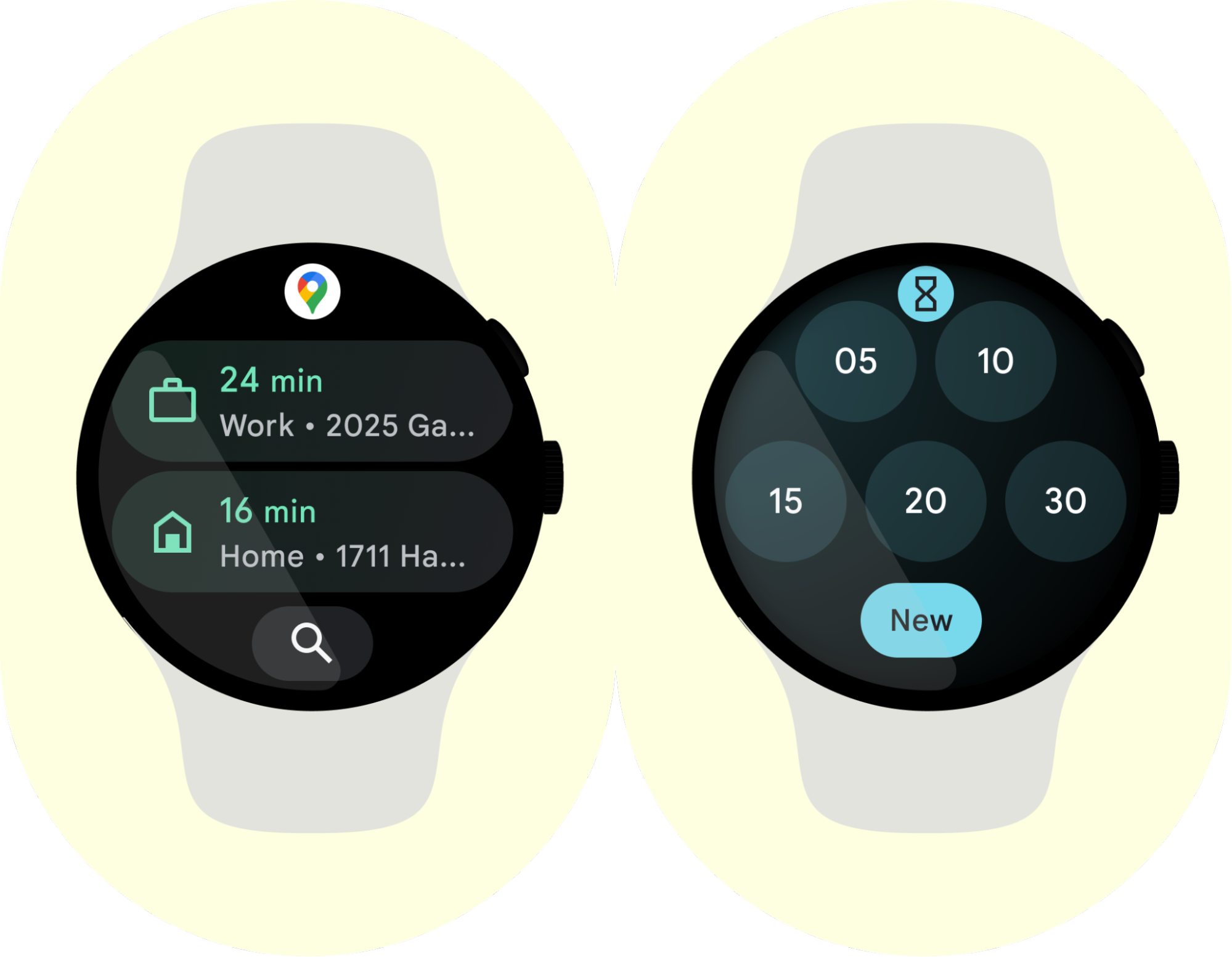
Privatsphäre der Nutzer respektieren
Ihre App muss das Vertrauen eines Nutzers gewinnen, bevor er ihr die Berechtigung zum Zugriff auf potenziell vertrauliche Informationen erteilt. Das System bietet mehrere Möglichkeiten, um Nutzern zu helfen, ihre Privatsphäre zu schützen.
Privatsphäre-Dashboard
Ab Wear OS 5 unterstützt das System das Datenschutz-Dashboard. Dieses Dashboard bietet Nutzern eine zentrale Ansicht der Datennutzung jeder App, einschließlich der folgenden Details:
- Die Datentypen, auf die zugegriffen wird, z. B. Standort und Mikrofon.
- Wann zuletzt auf diese Datentypen zugegriffen wurde.
Anhand dieser Informationen können Nutzer fundiertere Entscheidungen darüber treffen, welche Apps weiterhin Zugriff auf ihre personenbezogenen Daten haben sollen. Um das Vertrauen der Nutzer zu wahren, sollten Sie Daten verantwortungsbewusst verwenden und transparent sein, wenn Sie Nutzerdaten erheben und verwenden.
Erkennung von Screenshots
Auf Geräten mit Wear OS 5 oder höher können Apps eine datenschutzfreundliche API zur Erkennung von Screenshots verwenden.
Verwenden Sie die richtige Oberfläche für die Aufgabe.
Wear OS bietet mehr Möglichkeiten als Mobilgeräte, um Nutzer zu erreichen. Apps sollten ihre Inhalte für diese Oberflächen anpassen.
Jede Oberfläche hat ihren eigenen Anwendungsfall. Wenn mehr Aktionen erforderlich sind, leiten Sie Nutzer zu einer umfassenderen App-Erfahrung weiter.
Lesen Sie, wie Ihre Inhalte je nach Nutzeranforderungen auf den einzelnen Oberflächen skaliert werden. Die folgende Tabelle enthält ein Beispiel für Prioritäten für eine Wetter-App.
 |
 |
 |
 |
|---|---|---|---|
| Zusatzfunktion
P1: Wie ist das Wetter gerade? |
Benachrichtigung
P1 Erzähle mir etwas über eine Unwetterwarnung. |
Kachel
P1: Wie ist das Wetter gerade? P2: Wie wird das Wetter heute? |
App
P1: Wie ist das Wetter gerade? P2: Wie wird das Wetter heute? P3: Wie sieht die stündliche Aufschlüsselung aus? P3: Einstellungen |
Weitere Informationen finden Sie im Leitfaden zur Benutzeroberfläche.
Benachrichtigungen auf zusätzlichen Oberflächen hinzufügen
In Wear OS API‑Level 30 und höher können Sie jede laufende Benachrichtigung mit einem OngoingActivity verknüpfen, um sie auf zusätzlichen Oberflächen in der Wear OS-Benutzeroberfläche anzuzeigen. Dadurch wird die Interaktion mit lang andauernden Aktivitäten erhöht.
Offline-Szenarien unterstützen
Wear OS-Geräte unterstützen in der Regel Bluetooth und WLAN, aber möglicherweise nicht LTE. Berücksichtigen Sie auch Szenarien mit schlechter Verbindung und Offline-Nutzung, z. B. beim Sport oder auf dem Weg zur Arbeit, wenn Nutzer ihr Mobilgerät zu Hause lassen.
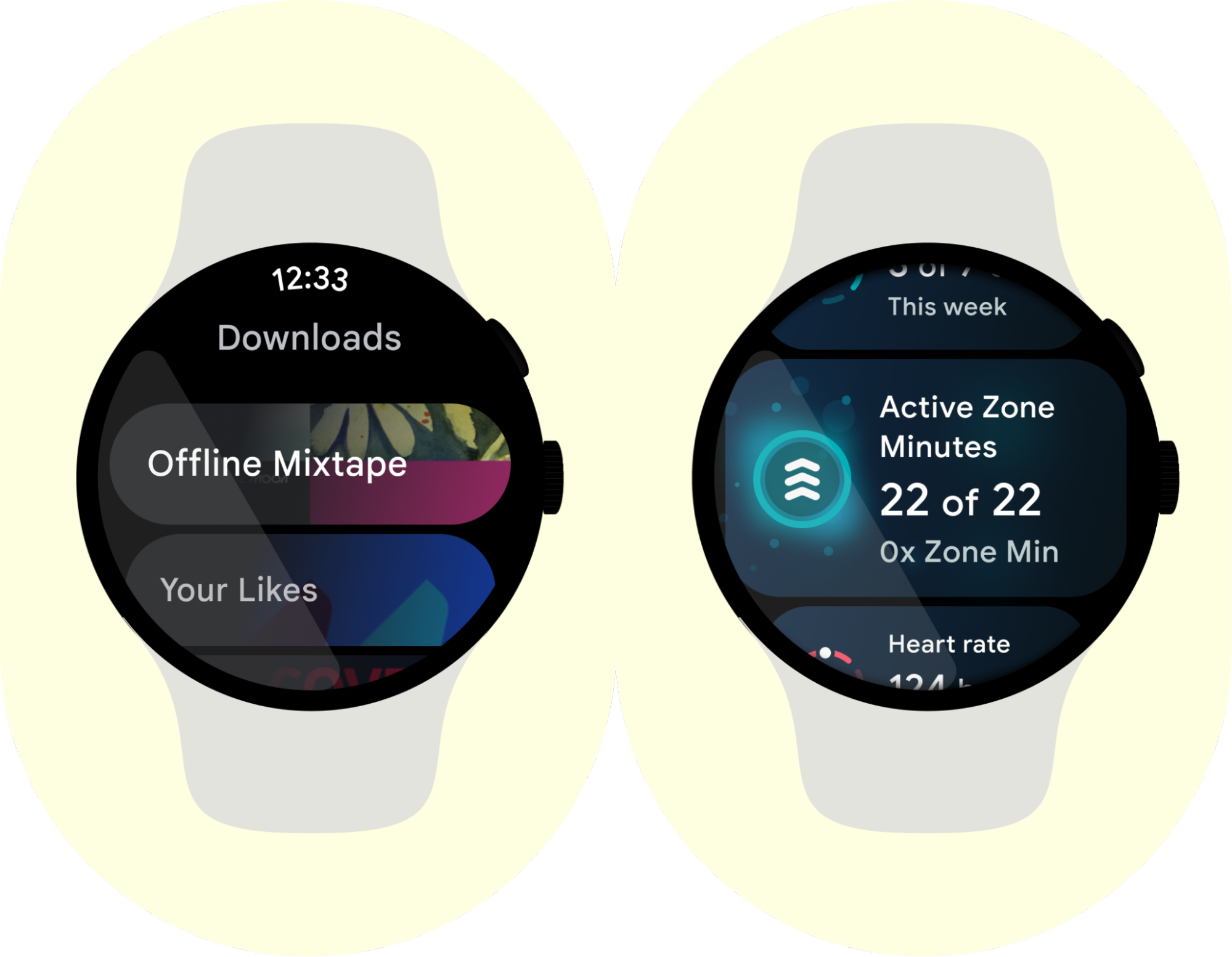
Relevante Inhalte bereitstellen
Die Smartwatch ist fast immer beim Nutzer. Halten Sie die Inhalte Ihrer App auf dem neuesten Stand und berücksichtigen Sie dabei den Kontext des Nutzers, z. B. die Uhrzeit, den Ort und die Aktivität.
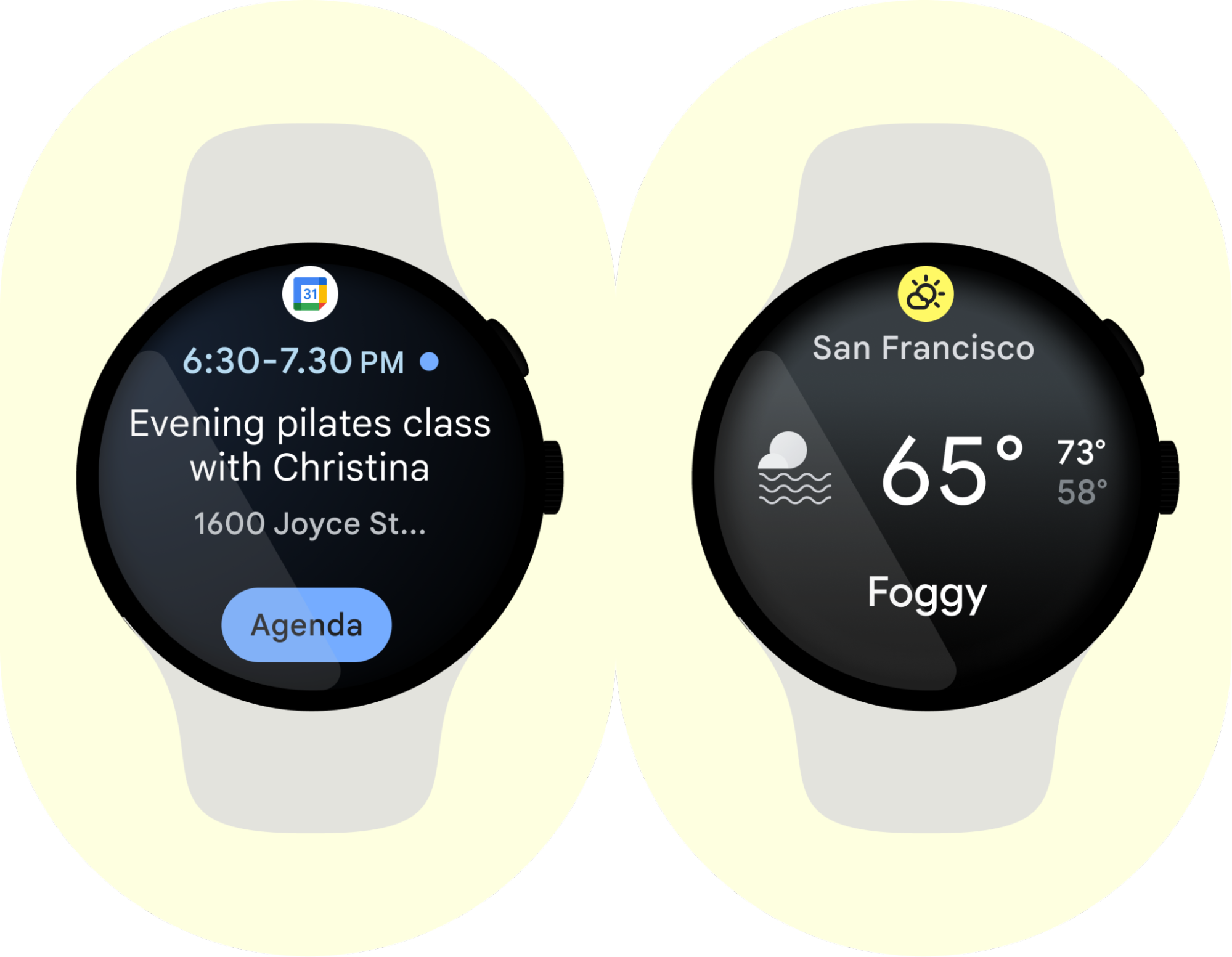
Nutzern helfen, eine Aufgabe auf einem anderen Gerät zu erledigen
Nutzer haben immer häufiger mehrere Geräte. Die Smartwatch kann Nutzern helfen, Aufgaben auf verschiedenen Geräten zu erledigen. Sehen Sie sich Anwendungsfälle an, in denen dies für Ihre App sinnvoll ist.
Nutzererfahrung beim Kaltstart einer App verbessern
Um die Nutzerfreundlichkeit bei einem Kaltstart der App zu verbessern, sollten Sie eine Splash-Activity mit einem separaten Theme erstellen. Legen Sie dann in der Manifestdatei windowBackground auf das benutzerdefinierte Splash-Drawable fest. Der Begrüßungsbildschirm besteht aus einer Layerliste mit zwei Elementen: der Hintergrundfarbe und dem benutzerdefinierten Drawable, das in der Regel Ihr App-Symbol ist. Verwenden Sie ein Drawable mit 48 × 48 dp.
Weitere Informationen finden Sie unter Splash-Screen hinzufügen.
Hinweise für Medien-Apps
Wiedergabesteuerung für Musik vom Smartphone aktivieren
Wenn Ihre App sowohl auf dem Smartphone als auch auf der Smartwatch installiert ist, erwarten Nutzer, dass sie die App über die Smartwatch fernsteuern können. Nutzer erwarten beispielsweise, dass sie Songs auf ihrer Smartwatch pausieren, abspielen oder überspringen können.
Heruntergeladene Inhalte
Wie bereits erwähnt, ist es wichtig, Offlineszenarien zu unterstützen. Das ist besonders wichtig für Media-Apps. Bei Media-Apps ist es einfacher, zuerst Offlinedownloads zu unterstützen und dann Streaming hinzuzufügen, wenn die Nachfrage steigt.
Machen Sie dem Nutzer beim Designen deutlich, welche Inhalte offline verfügbar sind. Verwenden Sie für alle sofortigen oder regelmäßigen Aufgaben mit langer Ausführungszeit WorkManager. Downloads werden aufgeschoben, bis die Smartwatch aufgeladen wird und mit dem WLAN verbunden ist.
Streaming über LTE
Erwägen Sie, Streaming auf Geräten mit LTE-Konnektivität zu unterstützen. Dies ist ein häufiger Anwendungsfall für die Medienwiedergabe. Durch Streaming können Nutzer ihre anderen Geräte zu Hause lassen und trotzdem Musik hören. Dem Nutzer muss visuell mitgeteilt werden, wenn er Musik streamt. Außerdem muss gestreamtes Audio im Cache gespeichert werden. Vermeiden Sie die Verwendung von LTE für Jobs, die aufgeschoben werden können, z. B. das Senden von Protokollierungs- und Analysedaten, um den Stromverbrauch beim Streamen zu optimieren.
Unterstützung für Bluetooth-Kopfhörer
Nutzer nehmen vielleicht nur ihre Smartwatch und Kopfhörer mit, wenn sie laufen oder spazieren gehen. Ermöglichen Sie eine echte Standalone-Nutzung durch Unterstützung der Kopplung mit Kopfhörern. Wenn beim Abspielen oder Fortsetzen der Musik keine Kopfhörer angeschlossen sind, starten Sie die Bluetooth-Einstellungen, damit der Nutzer seine Bluetooth-Kopfhörer direkt über die App verbinden kann.
Musikquelle angeben
Gib deutlich an, ob der Ton von der Smartwatch oder vom Smartphone kommt. Verwende ein Quellsymbol, um anzugeben, wo die Musik wiedergegeben wird. Legen Sie die Standardquelle fest, über die der Nutzer die Musik startet.
Lautsprecher verwenden
Einige Wear OS-Geräte haben einen integrierten Lautsprecher, den du für Erinnerungen und Wecker verwenden kannst. Vermeiden Sie die Verwendung des integrierten Lautsprechers für die Wiedergabe von Medien und Musik, da Nutzer erwarten, dass diese Funktionen nur mit Kopfhörern genutzt werden können. Weitere Informationen finden Sie unter Audiogeräte erkennen.
Hinweise für Fitness-Apps
Wenn Sie Fitness-Apps für Android 10 (API‑Level 29) und höher entwickeln, fordern Sie die Berechtigung Erkennung körperlicher Aktivitäten an.
Ergänzung der mobilen App
Wie bereits erwähnt, sollte eine Wear OS-Fitness-App nur wichtige Aufgaben für das Handgelenk ausführen. Das bedeutet, dass sich eine Wear OS-Fitness-App hauptsächlich auf die Datenerhebung konzentriert.
Du kannst zwar einige Zusammenfassungsbildschirme nach dem Training einfügen, aber detaillierte Analysen nach dem Training und alle anderen Funktionen, die mehr Bildschirmplatz benötigen, sollten in der mobilen App enthalten sein.
Langlebige Aktivitäten unterstützen
Wie bei vielen Apps, die Standort- und Sensordaten abonnieren, sollte Ihre App so konzipiert sein, dass sie während der Nutzung ausgeführt werden kann. Das bedeutet, dass Ihre App im Vordergrund ausgeführt wird.
Wenn das Training in einer Aktivität beginnt, binden Sie diese Aktivität an einen Dienst, der die Arbeit ausführt. Wenn der Nutzer Ihre App verlässt, wird die Bindung des Dienstes aufgehoben und er kann sich selbst zu einer laufenden Benachrichtigung hochstufen.
In Wear OS können Sie Ihre laufenden Benachrichtigungen mit der Ongoing Activity API auf neuen Oberflächen präsentieren. Dazu ist nur wenig Code erforderlich.
Im Code-Lab für laufende Aktivitäten auf GitHub finden Sie eine vereinfachte App mit dieser Architektur.
Always-on-Funktionen sparsam verwenden
Wenn ein Nutzer seine Smartwatch während einer Sitzung mit Ihrer App nicht mehr verwendet, wechselt das Gerät in den Inaktivmodus, um Akku zu sparen.
Wear OS versetzt die App wieder in den aktiven Status, wenn der Nutzer innerhalb eines bestimmten Zeitraums wieder mit dem Gerät interagiert.
In den meisten Anwendungsfällen reicht das aus, um Nutzern eine gute Erfahrung zu bieten und den Akku zu schonen.
In einigen Fällen muss Ihre App länger sichtbar sein, z. B. während eines gesamten Trainings. Verwenden Sie in diesen Fällen AmbientLifecycleObserver.
Weitere Informationen finden Sie unter App auf Wear sichtbar halten.
Keinen Wakelock beibehalten
Verwenden Sie APIs wie Health Services, um Sensordaten zu erfassen und gleichzeitig die CPU zwischen den Messungen oder der Übermittlung in den Ruhemodus zu versetzen.
Standort- und Sensorverwaltung optimieren
Die Sensorverwaltung ist wichtig und kann sich negativ auf die Akkulaufzeit auswirken, wenn sie nicht richtig erfolgt.
Beachten Sie bei der Umsetzung Ihrer Sensorstrategie die folgenden Empfehlungen:
- Verwenden Sie Sensoren nach Möglichkeit immer im Batch-Modus.
- Sensoren leeren, wenn der Bildschirm oder die App wieder aktiv wird.
- Ändern Sie die Länge der Batch-Verarbeitung, wenn der Bildschirm ausgeschaltet wird, um Strom zu sparen.
- Heben Sie die Registrierung von Sensor-Listenern auf, wenn sie nicht mehr benötigt werden.
- Für Standortsensoren sollten Sie die Best Practices unter Standort auf Wear OS erkennen beachten.
Um die Sensorverwaltung zu vereinfachen und den Stromverbrauch zu optimieren, sollten Sie Health Services verwenden.
Aktionen mit haptischem Feedback bestätigen
Haptisches Feedback kann verwendet werden, um Aktionen wie Start, Stopp, automatische Pause oder automatische Runde zu bestätigen.
Touch Lock verwenden
In einigen Fällen wird die App-Nutzung verbessert, wenn die Touch-Bedienung deaktiviert wird. Es ist beispielsweise sinnvoll, die Touch-Funktion zu deaktivieren, wenn du ein Training aufzeichnest, da es in diesem Fall wahrscheinlich zu versehentlichen Berührungen kommt.
Hinweise für Messaging-Apps
Benachrichtigungen
Unterstützen Sie MessagingStyle, um die App-Nutzung für den Nutzer zu verbessern.
Spracheingabe unterstützen
Unterstützung von Sprache-zu-Text, da dies auf einer Smartwatch viel schneller geht. Möglicherweise möchten Sie auch die Aufnahme von Audioinhalten unterstützen.

